- Диспетчер пакетов Windows (предварительная версия) Windows Package Manager (preview)
- Диспетчер пакетов Windows для разработчиков Windows Package Manager for developers
- Диспетчер пакетов Windows для независимых поставщиков программного обеспечения Windows Package Manager for ISVs
- Основные сведения о диспетчерах пакетов Understanding package managers
- Winget — диспетчер пакетов для Windows 10
- Что такое менеджер или диспетчер пакетов winget (Windows Package Manager)
- Как установить и использовать winget
- Windows Package Manager (preview)
- Windows Package Manager for developers
- Windows Package Manager for ISVs
- Understanding package managers
- Использование программы winget для установки приложений и управления ими Use the winget tool to install and manage applications
- Установка winget Install winget
- Рекомендации для администраторов Administrator considerations
- Использование winget Use winget
- Команды Commands
- Параметры Options
- Поддерживаемые форматы установщика Supported installer formats
- Создание скриптов для winget Scripting winget
- Отсутствующие средства Missing tools
- Настройка параметров winget Customize winget settings
- Сведения об открытом коде Open source details
Диспетчер пакетов Windows (предварительная версия) Windows Package Manager (preview)
Сейчас предоставляется общедоступная предварительная версия Диспетчера пакетов Windows и средства winget. Перед выпуском общедоступной версии в решения могут быть внесены значительные изменения. Windows Package Manager and the winget tool are in public preview and may be substantially modified before they are generally available. Майкрософт не дает никаких гарантий, явных или подразумеваемых, в отношении предоставленной здесь информации. Microsoft makes no warranties, express or implied, with respect to the information provided here.
Диспетчер пакетов Windows — это комплексное решение для управления пакетами, которое состоит из программы командной строки и набора служб для установки приложений в Windows 10. Windows Package Manager is a comprehensive package manager solution that consists of a command line tool and set of services for installing applications on Windows 10.
Диспетчер пакетов Windows для разработчиков Windows Package Manager for developers
Разработчики используют программу командной строки winget для обнаружения, установки, обновления, удаления и настройки проверенного набора приложений. Developers use the winget command line tool to discover, install, upgrade, remove and configure a curated set of applications. После установки разработчики могут получить доступ к winget с помощью терминала Windows, PowerShell или командной строки. After it is installed, developers can access winget via the Windows Terminal, PowerShell, or the Command Prompt.
Диспетчер пакетов Windows для независимых поставщиков программного обеспечения Windows Package Manager for ISVs
Независимые поставщики программного обеспечения могут использовать Диспетчер пакетов Windows в качестве канала распространения пакетов программного обеспечения, содержащих их средства и приложения. Independent Software Vendors (ISVs) can use Windows Package Manager as a distribution channel for software packages containing their tools and applications. Для отправки пакетов программного обеспечения (содержащих установщики MSIX, MSI или EXE) в Диспетчер пакетов Windows мы предоставляем на сайте GitHub репозиторий манифестов пакетов сообщества Майкрософт с открытым исходным кодом. Независимые поставщики программного обеспечения могут передавать в него манифесты пакетов, которые затем могут быть включены в Диспетчер пакетов Windows. To submit software packages (containing .msix, .msi, or .exe installers) to Windows Package Manager, we provide the open source Microsoft Community Package Manifest Repository on GitHub where ISVs can upload package manifests to have their software packages considered for inclusion with Windows Package Manager. Манифесты проверяются автоматически, однако они также могут просматриваться вручную. Manifests are automatically validated and may also be reviewed manually.
Основные сведения о диспетчерах пакетов Understanding package managers
Диспетчер пакетов — это система или набор средств, используемых для автоматизации установки, обновления, настройки и использования программного обеспечения. A package manager is a system or set of tools used to automate installing, upgrading, configuring and using software. Большинство диспетчеров пакетов предназначены для обнаружения и установки средств для разработчиков. Most package managers are designed for discovering and installing developer tools.
В идеале разработчики используют диспетчер пакетов, чтобы задать компоненты, необходимых им для разработки решений под конкретный проект. Ideally, developers use a package manager to specify the prerequisites for the tools they need to develop solutions for a given project. Затем диспетчер пакетов выполняет декларативные инструкции по установке и настройке средств. The package manager then follows the declarative instructions to install and configure the tools. Диспетчер пакетов сокращает время, затрачиваемое на подготовку среды, и помогает обеспечить установку на компьютеры одних и тех же версий пакетов. The package manager reduces the time spent getting an environment ready, and it helps ensure the same versions of packages are installed on their machine.
Диспетчеры пакетов сторонних разработчиков могут использовать репозиторий манифестов пакетов сообщества Майкрософт для пополнения своего каталога программного обеспечения. Third party package managers can leverage the Microsoft Community Package Manifest Repository to increase the size of their software catalog.
Winget — диспетчер пакетов для Windows 10
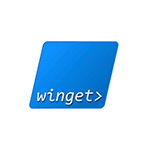
В этом обзоре о том, как пользоваться диспетчером (менеджером) пакетов winget в Windows 10, ну и, для начинающих пользователей — о том, что это такое и почему такая возможность может быть удобной.
Что такое менеджер или диспетчер пакетов winget (Windows Package Manager)
Менеджеры (или диспетчеры) пакетов — обычное дело для Linux и позволяют скачивать, устанавливать последние версии программ и обновлять их без поиска официальных сайтов и ручной загрузки, а с помощью простых команд (при этом будут загружаться именно последние версии ПО из официальных источников). Теперь это можно выполнить и в Windows 10.
Впрочем, это можно было сделать и раньше с помощью OneGet/PackageManagement и Chocolatey, но теперь репозиторий (база данных программного обеспечения) поддерживаются Microsoft, а не сторонними поставщиками.
В отличие от магазина приложений Microsoft Store, с помощью winget пользователь может устанавливать куда больший набор самых различных часто используемых программ, не ограниченных довольно скудным ассортиментом из указанного магазина.
Как установить и использовать winget
Для установки winget, который пока доступен лишь в виде предварительной версии, вы можете:
- Скачать и установить файл установщика .appxbundle с официальной страницы https://github.com/microsoft/winget-cli/releases
- Установить Preview-версию Windows 10, зарегистрироваться в Insider-программе Windows Package Manager по ссылке а затем установить/обновить приложение «Установщик приложения» (App Installer) из Microsoft Store.
После установки, для начала использования Windows Package Manager или winget запустите PowerShell от имени администратора (проще всего сделать это, нажав правой кнопкой мыши по кнопке «Пуск» и выбрав нужный пункт меню). Осталось начать вводить команды. Можно начать с простого ввода winget чтобы получить информацию о доступных в менеджере пакетов командах.
Теперь, для примера, попробуем найти и установить нужную нам программу. Учитывайте, что установить мы можем лишь распространяющиеся бесплатно программы, либо с возможностью бесплатного использования. Для поиска и установки нужен доступ в Интернет. Пусть это будет архиватор 7-Zip, официальный сайт которого по какой-то причине не открывается из РФ. Вводим команды:
- Этой командой мы ищем все программы с «zip» в тексте, чтобы узнать, какое имя указывать в следующей команде.
- Как видим на скриншоте выше, в репозитории удалось найти peazip и 7Zip. Для установки 7Zip вводим
- Как видно на скриншоте выше, началась загрузка установщика с официального сайта, но, как упоминалось выше, 7-zip.org недоступен у нас и установка не удалась (я надеялся, что загрузка будет происходить с сайта Майкрософт).
- Пробую аналогичным образом установить что-то еще, например, Sublime Text (один из лучших текстовых редакторов для работы с кодом). Обратите внимание на скриншот: я могу выполнить установку по имени программы (Sublime Text, при наличии пробелов, берем имя в кавычки) или по имени пакета — SublimeHQ.SublimeText, которое я увижу после выполнения поиска. Установка прошла успешно.
- Установленную программу мы можем удалить стандартными средствами Windows 10 (программы и компоненты в панели управления или через интерфейс Параметры — Приложения).
- Чтобы увидеть полный список программ, можно использовать команду (без указания имени конкретной программы) winget install. Часть результата вы можете видеть на скриншоте — здесь и многие известные программы для обычного пользователя (Steam, CrystalDiskMark, WinRAR, PDFsam, популярные браузеры, программы для восстановления данных, бесплатные средства записи видео с экрана, например OBS Studio и ShareX, мессенджеры и многое другое), так и большой набор ПО для разработчиков, включая Visual Studio и другие IDE.
- При желании мы можем не устанавливать программу, а получить полную информацию о ней, включая контрольную сумму и прямую ссылку на загрузку. Для этого используется команда winget show имя_программы
- Появился сервис с графическим интерфейсом для более удобного поиска нужных программ winget и создания команд установки — Winstall.
Напомню, это предварительная версия Windows Package Manager и, думаю, как и в случае с Microsoft PowerToys (который, кстати, тоже можно установить через winget), этот менеджер пакетов в скором времени обзаведется новыми функциями, а список доступного программного обеспечения пополнится.
Windows Package Manager (preview)
Windows Package Manager and the winget tool are in public preview and may be substantially modified before they are generally available. Microsoft makes no warranties, express or implied, with respect to the information provided here.
Windows Package Manager is a comprehensive package manager solution that consists of a command line tool and set of services for installing applications on Windows 10.
Windows Package Manager for developers
Developers use the winget command line tool to discover, install, upgrade, remove and configure a curated set of applications. After it is installed, developers can access winget via the Windows Terminal, PowerShell, or the Command Prompt.
Windows Package Manager for ISVs
Independent Software Vendors (ISVs) can use Windows Package Manager as a distribution channel for software packages containing their tools and applications. To submit software packages (containing .msix, .msi, or .exe installers) to Windows Package Manager, we provide the open source Microsoft Community Package Manifest Repository on GitHub where ISVs can upload package manifests to have their software packages considered for inclusion with Windows Package Manager. Manifests are automatically validated and may also be reviewed manually.
Understanding package managers
A package manager is a system or set of tools used to automate installing, upgrading, configuring and using software. Most package managers are designed for discovering and installing developer tools.
Ideally, developers use a package manager to specify the prerequisites for the tools they need to develop solutions for a given project. The package manager then follows the declarative instructions to install and configure the tools. The package manager reduces the time spent getting an environment ready, and it helps ensure the same versions of packages are installed on their machine.
Third party package managers can leverage the Microsoft Community Package Manifest Repository to increase the size of their software catalog.
Использование программы winget для установки приложений и управления ими Use the winget tool to install and manage applications
Сейчас предоставляется общедоступная предварительная версия Диспетчера пакетов Windows и средства winget. Перед выпуском общедоступной версии в решения могут быть внесены значительные изменения. Windows Package Manager and the winget tool are in public preview and may be substantially modified before they are generally available. Майкрософт не дает никаких гарантий, явных или подразумеваемых, в отношении предоставленной здесь информации. Microsoft makes no warranties, express or implied, with respect to the information provided here.
Программа командной строки winget позволяет разработчикам обнаруживать, устанавливать, обновлять, удалять и настраивать приложения на компьютерах с Windows 10. The winget command line tool enables developers to discover, install, upgrade, remove and configure applications on Windows 10 computers. Она является клиентским интерфейсом для службы Диспетчера пакетов Windows. This tool is the client interface to the Windows Package Manager service.
В настоящее время предлагается только предварительная версия программы winget, поэтому в данный момент доступны не все запланированные функциональные возможности. The winget tool is currently a preview, so not all planned functionality is available at this time.
Установка winget Install winget
Программу winget можно установить несколькими способами. There are several ways to install the winget tool:
Программа winget входит в тестовый пакет или предварительную версию Установщика приложений Windows. The winget tool is included in the flight or preview version of Windows App Installer. Чтобы использовать winget, необходимо установить предварительную версию Установщика приложений. You must install the preview version of App Installer to use winget. Для получения раннего доступа отправьте запрос в программу Программы предварительной оценки Диспетчера пакетов Windows. To gain early access, submit your request to the Windows Package Manager Insiders Program. Участие в цикле тестирования дает возможность опробовать последние обновления предварительной версии. Participating in the flight ring will guarantee you see the latest preview updates.
Установите пакет установщика для классических приложений Windows, расположенный на странице выпусков для репозитория winget. Install the Windows Desktop App Installer package located on the Releases page for the winget repository.
Для программы winget требуется ОС Windows 10 версии 1709 (10.0.16299) или новее. The winget tool requires Windows 10, version 1709 (10.0.16299), or a later version of Windows 10.
Рекомендации для администраторов Administrator considerations
Поведение установщика может отличаться в зависимости от того, выполняется ли winget с правами администратора. Installer behavior can be different depending on whether you are running winget with administrator privileges.
При запуске winget без прав администратора для установки некоторых приложения может потребоваться повышение уровня прав. When running winget without administrator privileges, some applications may require elevation to install. При запуске установщика Windows предложит вам повысить уровень права. When the installer runs, Windows will prompt you to elevate. Если вы откажетесь, приложение не будет установлено. If you choose not to elevate, the application will fail to install.
При запуске winget в командной строке администратора запросы на повышение прав до необходимого приложению уровня не отображаются. When running winget in an Administrator Command Prompt, you will not see elevation prompts if the application requires it. Будьте осторожны при запуске командной строки от имени администратора и устанавливайте только приложения, которым доверяете. Always use caution when running your command prompt as an administrator, and only install applications you trust.
Использование winget Use winget
После установки установщика приложений можно запустить winget, введя winget в командной строке. After App Installer is installed, you can run winget by typing ‘winget’ from a Command Prompt.
Одним из наиболее распространенных сценариев использования является поиск и установка избранного средства. One of the most common usage scenarios is to search for and install a favorite tool.
Для поиска средства введите winget search . To search for a tool, type winget search .
Убедившись в доступности нужного средства, его можно установить, введя winget install . After you have confirmed that the tool you want is available, you can install the tool by typing winget install . Программа winget запустит установщик и установит приложение на компьютере. The winget tool will launch the installer and install the application on your PC. 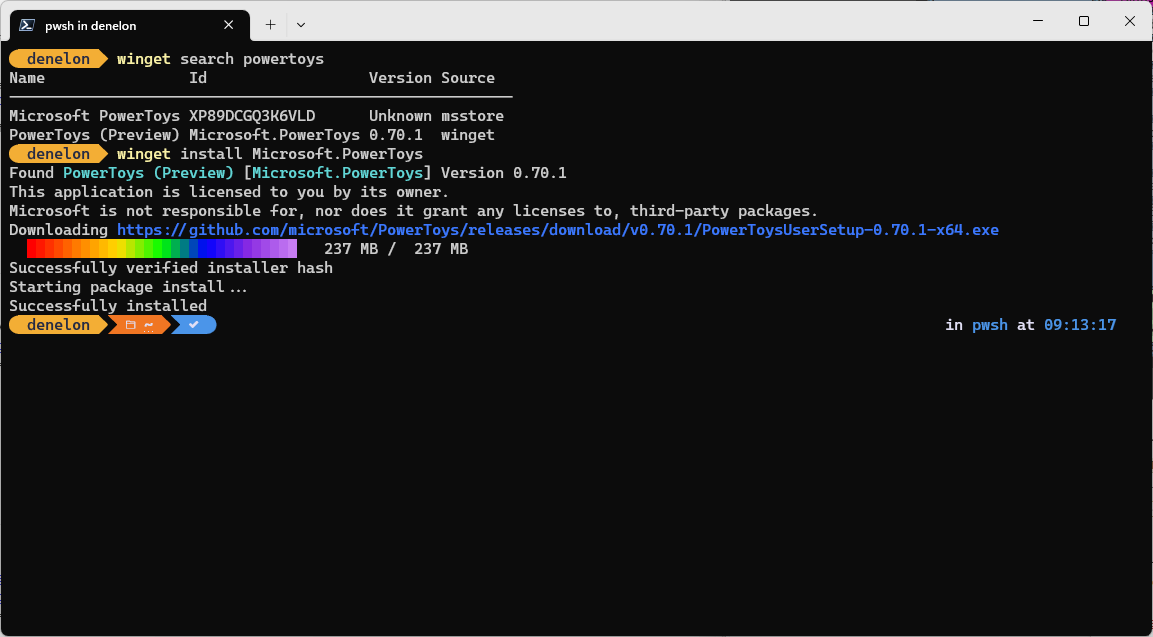
Помимо установки и поиска winget предоставляет ряд других команд, позволяющих отображать сведения о приложениях, менять источники и проверять пакеты. In addition to install and search, winget provides a number of other commands that enable you to show details on applications, change sources, and validate packages. Для вывода полного списка команд введите winget —help . To get a complete list of commands, type: winget —help . 
Команды Commands
Текущая предварительная версия программы winget поддерживает следующие команды. The current preview of the winget tool supports the following commands.
| Команда Command | Описание Description |
|---|---|
| hash hash | Создает хэш SHA256 для установщика. Generates the SHA256 hash for the installer. |
| help help | Выводит справку по командам программы winget. Displays help for the winget tool commands. |
| install install | Устанавливает указанное приложение. Installs the specified application. |
| search search | Ищет приложение. Searches for an application. |
| show. show | Отображает сведения об указанном приложении. Displays details for the specified application. |
| source source | Добавляет, удаляет и обновляет репозитории Диспетчера пакетов Windows, доступ к которым осуществляется с помощью программы winget. Adds, removes, and updates the Windows Package Manager repositories accessed by the winget tool. |
| validate validate | Проверяет файл манифеста для отправки в репозиторий Диспетчера пакетов Windows. Validates a manifest file for submission to the Windows Package Manager repository. |
Параметры Options
Текущая предварительная версия программы winget поддерживает следующие параметры. The current preview of the winget tool supports the following options.
| Параметр Option | Описание Description |
|---|---|
| -v,—version -v,—version | Возвращает текущую версию winget. Returns the current version of winget. |
| —info —info | Предоставляет подробные сведения о winget, в том числе ссылки на лицензию и заявление о конфиденциальности. Provides you with all detailed information on winget, including the links to the license and privacy statement. |
| -?, —help -?, —help | Отображает дополнительную справку для winget. Shows additional help for winget. |
Поддерживаемые форматы установщика Supported installer formats
Текущая предварительная версия средства winget поддерживает следующие типы установщиков: The current preview of the winget tool supports the following types of installers:
Создание скриптов для winget Scripting winget
Вы можете создавать пакетные скрипты и скрипты PowerShell для установки нескольких приложений. You can author batch scripts and PowerShell scripts to install multiple applications.
При использовании скрипта winget запускает приложения в указанном порядке. When scripted, winget will launch the applications in the specified order. Когда установщик сообщит об успешной установке или сбое, winget запустит следующий установщик. When an installer returns success or failure, winget will launch the next installer. Если установщик запускает другой процесс, он может сообщить winget о завершении или сбое установки преждевременно. If an installer launches another process, it is possible that it will return to winget prematurely. Это приведет к тому, что winget запустит следующий установщик до завершения выполнения предыдущего. This will cause winget to install the next installer before the previous installer has completed.
Отсутствующие средства Missing tools
Если репозиторий сообщества не содержит ваше средство или приложение, отправьте пакет в наш репозиторий. If the community repository does not include your tool or application, please submit a package to our repository. После добавления вашего избранного средства оно станет доступно вам и всем остальным. By adding your favorite tool, it will be available to you and everyone else.
Настройка параметров winget Customize winget settings
Вы можете настроить интерфейс командной строки winget, изменив файл settings.json. You can configure the winget command line experience by modifying the settings.json file. Дополнительные сведения см. в статье https://aka.ms/winget-settings. For more information, see https://aka.ms/winget-settings. Обратите внимание, что параметры по-прежнему поддерживаются в экспериментальном режиме и еще не готовы для предварительной версии средства. Note that the settings are still in an experimental state and not yet finalized for the preview version of the tool.
Сведения об открытом коде Open source details
Программа winget — это программное обеспечение с открытым исходным кодом, доступное на сайте GitHub в репозитории https://github.com/microsoft/winget-cli/. The winget tool is open source software available on GitHub in the repo https://github.com/microsoft/winget-cli/. Источник для сборки клиента находится в папке src. The source for building the client is located in the src folder.
Источник для winget содержится в решении Visual Studio 2019 C++. The source for winget is contained in a Visual Studio 2019 C++ solution. Чтобы построить решение правильно, установите новейшую версию Visual Studio с рабочей нагрузкой C++. To build the solution correctly, install the latest Visual Studio with the C++ workload.
Мы рекомендуем вам пополнять источник winget на сайте GitHub. We encourage you to contribute to the winget source on GitHub. Для этого необходимо сначала принять и подписать соглашение Microsoft CLA. You must first agree to and sign the Microsoft CLA.








